麥克風是電腦常用功能之一,有些windows7客戶想要將辦公室電腦的聲音徹底屏蔽,那麼應該怎麼禁用麥克風呢?操作步驟非常簡單,你先點擊一下聲音圖標,以後右鍵挑選錄音設備,然後在開啟窗口中切換到錄製菜單欄,選定麥克風,右鍵就可禁用了,假如以後又想啟用的話,同樣的方式最終改為右鍵啟用即可。
windows7如何停用麥克風:
1、最先右鍵電腦桌面右下角的任務欄裡的聲音圖標,在選單中選擇「錄音設備」;
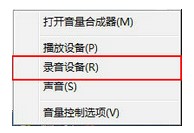
2、然後在彈出的聲音特性提示框,切換到「錄製」功能表欄,然後右鍵選擇「停用」就可以;
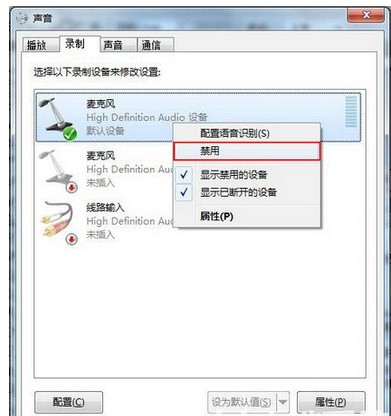
3、那樣就可以既不影響聲卡,有能夠禁用麥克風了,如果想要修復的話右鍵啟用就可以了哦。
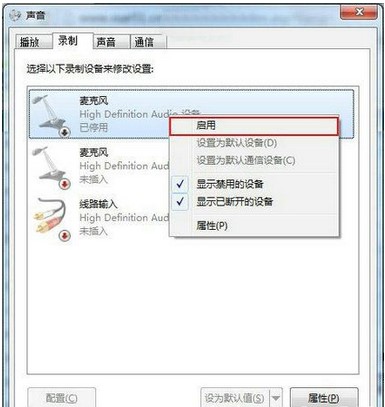
根據上面的簡易的步驟就可以將windows7的麥克風停用了,是否很簡單?
以上是windows7停用麥克風操作流程的詳細內容。更多資訊請關注PHP中文網其他相關文章!




